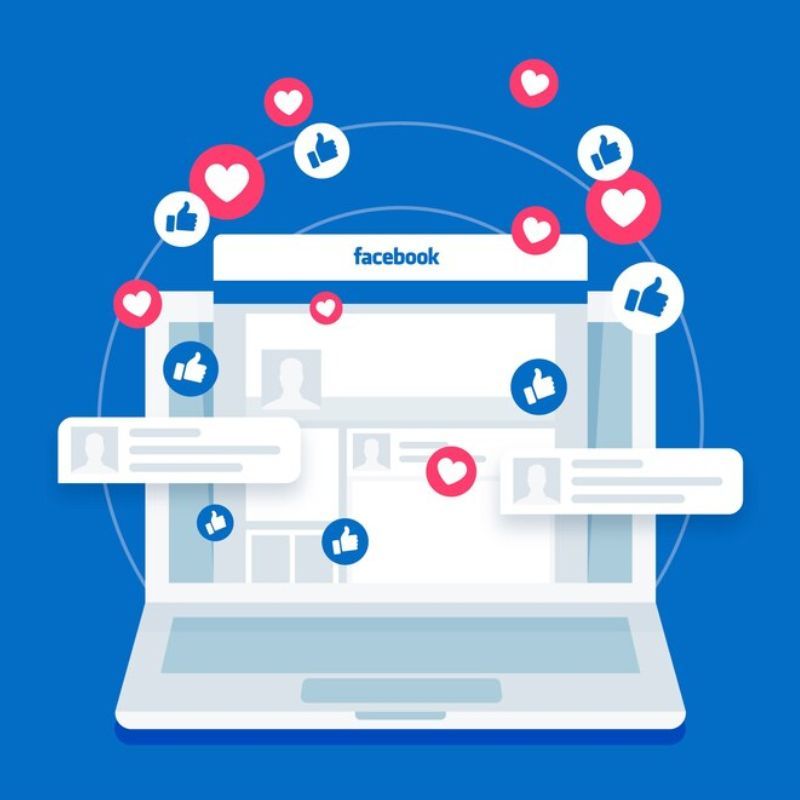Het downloaden van Facebook-video’s, clips en verhalen is niet eenvoudig, maar gelukkig ook niet onmogelijk. Helaas blijft het platform van Meta achter op Instagram als het gaat om gebruiksgemak, en er is geen officiële manier om inhoud rechtstreeks naar je apparaat te downloaden. Facebook heeft het liefst dat je terugkeert naar het platform om ze nog eens te bekijken. Facebook biedt een Sla de video op De optie is wanneer je op het pictogram met de drie stippen bovenaan het videobericht tikt, maar het wordt dan gewoon als een bladwijzer in de app opgeslagen. Er zijn echter nog steeds enkele oplossingen buiten de app om Facebook-video’s rechtstreeks naar uw apparaat te downloaden. We hebben de beste trucs verzameld om Facebook-video’s gratis op te slaan!
Denk goed na over uw bedoeling voordat u een Facebook-video downloadt. We raden u aan de video’s van iemand anders niet voor commerciële doeleinden te downloaden, aangezien u juridische problemen kunt krijgen als u auteursrechtelijk beschermde inhoud gebruikt zonder toestemming van de maker van de inhoud. Als u het echter alleen voor amusementsdoeleinden gebruikt, ga uw gang. Hier zijn eenvoudige manieren om Facebook-video’s te downloaden op desktop-, Android- en iOS-apparaten.
Hoe Facebook-video’s naar desktop downloaden?
- Open Facebook in uw desktopbrowser en selecteer de video die u wilt downloaden.
- Klik op Delen en kopieer de videolink.
- Plak deze link in een nieuw tabblad en klik op Enter.
- Zodra u de volledige URL in de adresbalk heeft, verwijdert u “www” en vervangt u deze door “mbasic”. Klik op Enter.
- U krijgt nu een mobiele weergave te zien. Zodra u op de afspeelknop klikt om de video af te spelen, wordt deze geopend in een nieuw tabblad. Als dit niet het geval is, klikt u met de rechtermuisknop op de clip en selecteert u ‘Link openen in nieuw tabblad’.
- Zodra uw video naar het nieuwe tabblad is verplaatst, klikt u er met de rechtermuisknop op. Kies de optie “Video opslaan als” in het vervolgkeuzemenu. Kies de locatie op uw computer en sla deze op.
Hoe Facebook-video’s downloaden op Android-apparaten?
De Google Chrome-browser op Android-apparaten maakt het heel eenvoudig om video’s van Facebook te downloaden. Hier leest u hoe u het moet doen:
- Ga naar de Facebook-app op je Android-telefoon en open de video die je wilt downloaden.
- Klik op het menu met drie stippen en kies ‘Kopieer link’.
- Open Google Chrome en plak de link. Druk lang op de video terwijl deze wordt afgespeeld.
- Kies “Video downloaden”.
- Ga naar Google Foto’s en open de map Downloads. Daar vindt u de opgeslagen video.
Bovendien werkt de bovenstaande desktopmethode voor het opslaan van video’s ook op Android-apparaten.
Hoe Facebook-video’s te downloaden op iOS-apparaten
In tegenstelling tot Android-apparaten of webbrowsers is er geen directe manier om Facebook-video’s op iPhones te downloaden. Dit is waar apps van derden van pas komen.
- Open de Facebook-app op je telefoon en selecteer de video die je wilt downloaden.
- Klik op ‘Delen’ en ga naar ‘Link kopiëren’.
- Start Safari en bezoek tools van derden, zoals snapsave.appOf MyMedia of vriendelijke sociale browser of meer. Plak de gekopieerde link in het daarvoor bestemde vak en druk op de knop “Downloaden”.
- Je hebt de mogelijkheid om video in meerdere videoresoluties te downloaden. Kies de gewenste resolutie en klik op “Downloaden” om te bevestigen.
Eenvoudige stappen om Facebook-rollen en -verhalen te downloaden
Facebook staat niet toe dat je video’s of verhalen van andere gebruikers rechtstreeks downloadt. Daarom moet u vertrouwen op applicaties van derden. Laten we u eenvoudige manieren laten zien om Facebook-verhalen en -clips te downloaden met behulp van tools van derden.
Facebook-rollen
Net als Instagram zijn reels het populairste formaat geworden dat door gebruikers wordt geconsumeerd. Wist je dat Facebook een tabblad met rollen heeft speciaal voor alles-in-één entertainment? Als je een interessante clip tegenkomt en deze in je galerij wilt bewaren, volg dan deze stappen:
- Selecteer in de Facebook-app de clip die je wilt downloaden en tik op het menu met drie stippen.
- Selecteer “Link kopiëren” en bezoek een online video-downloadsite zoals fdown.net Of een ander extern hulpmiddel naar keuze.
- Plak de link in het daarvoor bestemde veld en klik op “Downloaden”.
- Druk lang op de downloadlink voor video in HD-kwaliteit en tik op “Geassocieerd bestand downloaden” om de haspel op te slaan.
- Zodra het downloaden is voltooid, gaat u naar de app Bestanden en gaat u naar Downloads.
- Selecteer het reelbestand dat u hebt gedownload en klik op de knop “Delen”.
- Klik op de optie “Video opslaan” om de clip in uw fotogalerij op te slaan.
Facebook-verhalen
- Open de Facebook-app en kopieer de link van het gewenste verhaal dat u wilt opslaan.
- Ga naar de Safari-browser en open een externe tool zoals Sla momentopnamen op.
- Plak de link in het lege vak en klik op “Downloaden”.
- Zodra u op de knop Downloaden klikt, krijgt u de mogelijkheid om de gewenste videokwaliteit te selecteren. Nadat je het hebt geselecteerd, begint het verhaal met downloaden.
- Eenmaal gedownload, kunt u het bekijken in het gedeelte Downloads.
- Om het in uw galerij op te slaan, opent u de video en tikt u op het pictogram ‘Delen’. Selecteer “Video opslaan” en je bent klaar!
We hopen dat deze gids je helpt alle Facebook-inhoud probleemloos te downloaden!
(Hoofdafbeelding: met dank aan natanaelginting/Freepik)
(Uitgelichte afbeelding: met dank aan Freepik)
Veelgestelde vragen (FAQ)
- Hoe kan ik video’s downloaden van ?
Een van de gemakkelijkste manieren om de Facebook-video’s van andere gebruikers te downloaden is via tools van derden, zoals snapsave.appOf MyMedia of vriendelijke sociale browser of meer.
- Hoe kan ik live video downloaden van ?
Om uw livevideo’s te downloaden, gaat u naar uw Facebook-profiel en gaat u naar het gedeelte ‘Video’s’. Klik op de video die u wilt downloaden. Tik op de drie stippen in de rechterbovenhoek en tik vervolgens op Video downloaden.

“Bekroonde schrijver. Social media-specialist. Introvert. Ongeneeslijke twitterfan. Organisator. Fervent popcultuurliefhebber.”